پیتر آخرین نسخه Word را با اشتراک خود در Office 365 دارد. وقتی از Ctrl+O برای نمایش کادر گفتگوی Open استفاده می کند، نه تنها اسناد Word را فهرست می کند، بلکه اسناد PDF را نیز می بیند. پیتر می خواهد فقط اسناد Word را برای انتخاب ببیند، نه همه آنها را.
مایکروسافت، در حکمت و ناامیدی کاربران، در واقع دو کادر گفتگوی Open را با آفیس 365 ارائه میکند. وقتی برای اولین بار Ctrl+O را فشار میدهید ، Word یک کادر محاورهای Open را نشان میدهد که چندین گزینه را در سمت چپ و آخرین اسناد باز شده را در سمت چپ ارائه میکند. سمت راست (شکل 1 را ببینید.)
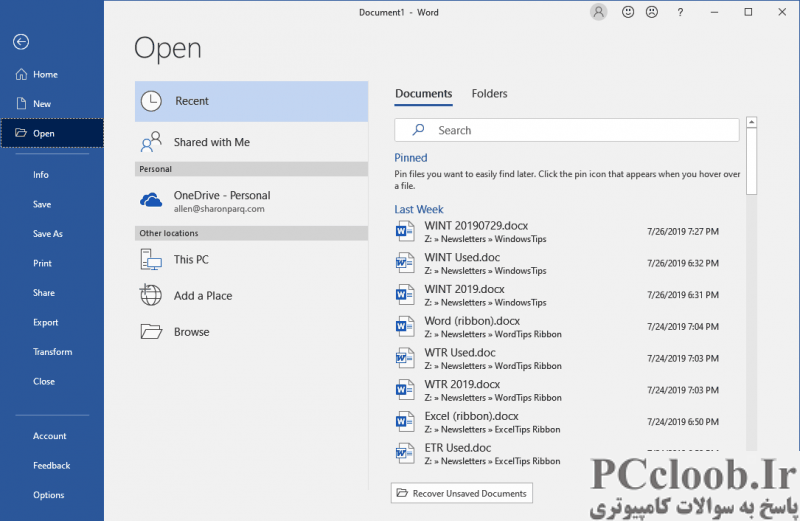
شکل 1. اولین کادر محاوره ای Open.
از نظر فنی، این کادر محاوره ای "ta" نیست؛ بخشی از رابط "پشت صحنه" در نظر گرفته می شود. اما من گمان می کنم که این کادر گفتگوی Open نیست که پیتر به آن اشاره می کند. دومین کادر گفتگوی Open زمانی نمایش داده می شود که از اولین کادر محاورهای Open، روی گزینه Browse در سمت چپ صفحه کلیک میکنید (شکل 2 را ببینید.)
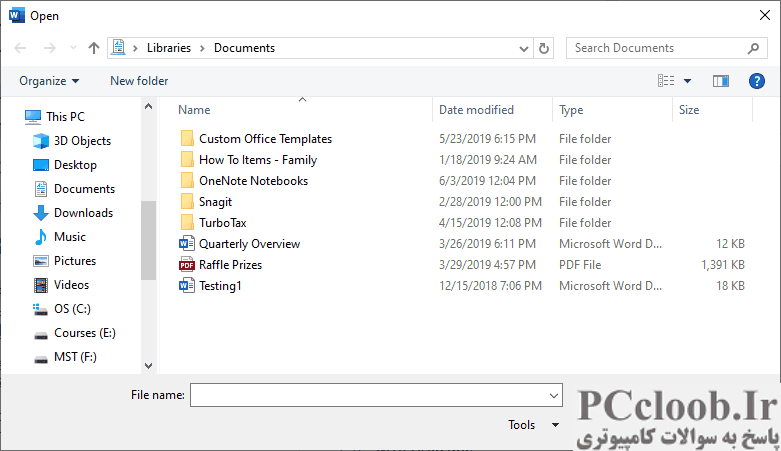
شکل 2. دومین کادر محاوره ای Open.
در این کادر محاوره ای - و واقعاً یک کادر محاوره ای است - به لیست کشویی در پایین سمت راست، درست بالای دکمه Open توجه کنید. این برای نشان دادن نوع فایل هایی که می خواهید در کادر محاوره ای نمایش داده شود استفاده می شود. پیش فرض این لیست کشویی All Word Documents است. مایکروسافت به دلایلی نامعلوم، اسناد PDF را در این فایل گنجانده است. (اینکه چرا مایکروسافت یک سند PDF را به عنوان یک سند Word در نظر می گیرد، قابل درک نیست.)
راه حل این است که از لیست کشویی برای انتخاب گزینه Word Documents استفاده کنید. به عبارت دیگر، انتخاب در لیست کشویی را از "همه اسناد Word" به "Word Documents" تغییر دهید. این فایلهای PDF را از آنچه در کادر محاورهای میبینید حذف میکند. همچنین ممکن است انواع دیگر فایلها را حذف کند، اما تشخیص اینکه کدام یک بسیار مبهم است زیرا مایکروسافت به کسی اجازه نمیدهد بداند چه چیزی در "همه اسناد Word" گنجانده شده است.
تغییر شما در لیست کشویی نیز باید دائمی باشد، به این معنی که دفعه بعد که کادر محاورهای را نمایش میدهید و حتی دفعه بعد که جلسه Word را شروع میکنید همچنان باید با انتخاب شما مطابقت داشته باشد.